
Le tout nouveau Samsung Galaxy S5 est un smartphone impressionnant et puissant, qui regorge de fonctionnalités matérielles et logicielles, mais qui n’est pas nécessaire à tout le monde.
Avec un appareil photo époustouflant, un capteur d'empreinte digitale, un moniteur de fréquence cardiaque, des tonnes d'applications S-Health pour la remise en forme et tous ces contrôles de mouvement, le Galaxy S5 possède de nombreuses fonctionnalités. L'une de ces applications est l'application My Magazine (essentiellement Flipboard), qui reprend complètement tout un aspect de votre smartphone.
Lire: Galaxy S5 vs LG G3: 5 choses à savoir
Le Galaxy S5 dispose de nombreux écrans d'accueil permettant aux propriétaires d'ajouter des applications et des widgets, mais il suffit de glisser votre doigt vers la gauche depuis votre écran principal pour terminer. Vous êtes accueilli par un énorme «Mon magazine» plein écran qui prend en charge l’ensemble de l’appareil. Ci-dessous, nous expliquerons ce que cela fait et comment vous pouvez désactiver My Magazine sur le Galaxy S5.

Tout comme HTC Blinkfeed, cela sert à quelque chose. Mon magazine est hautement personnalisable et permet à l’utilisateur d’obtenir des tonnes de contenu au centre de l’appareil. Qu'il s'agisse d'alertes de nouvelles, de résultats sportifs et de faits saillants, d'affaires, d'art et de belles photos ou fonds d'écran, et même d'alertes sociales. Tout peut être personnalisé, y compris Facebook, Twitter et des tonnes d'autres réseaux sociaux.
Bien que ce soit un excellent outil d’agrégation de nouvelles et de contenu, nous avons reçu beaucoup de questions sur la façon de le désactiver. Si vous aimez le Galaxy S5 mais que vous ne voulez pas que My Magazine utilise un écran d'accueil complet, voici comment le supprimer.
Désactiver mon magazine
Il existe plusieurs façons de désactiver la fonction My Magazine sur le Galaxy S5, mais aucune d’elles n’est très évidente. Le nouveau menu des paramètres n’est pas extrêmement convivial, et caché dans les paramètres, vous trouverez Mon Magazine et la façon de le désactiver.
Le moyen le plus simple consiste à tirer trois robinets de votre écran d’accueil, et c’est extrêmement facile. Appuyez longuement n'importe où sur votre écran d'accueil où vous ne disposez d'aucune icône d'application, et le Galaxy S5 passera en mode édition de l'écran d'accueil. C’est là que vous modifiez les fonds d’écran, ajoutez des widgets ou modifiez les paramètres de l’écran d’accueil avec l’icône des paramètres en bas à droite. Appuyez sur le en forme "Paramètres de l'écran d'accueil”Bouton, puis décocher Mon magazine.
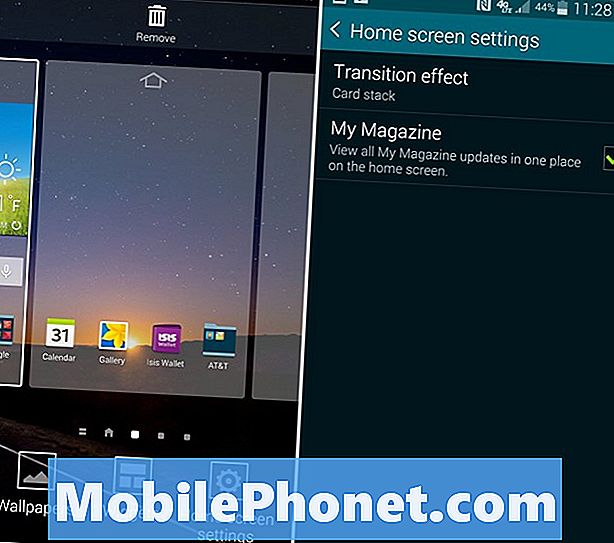
Les utilisateurs peuvent également naviguer dans le grand menu de paramètres de leur Galaxy S5 et désactiver My Magazine de la même manière. Allez tout simplement dans Réglages> Faites défiler à mi-course et sélectionnez l'icône bleue de l'écran d'accueil> et décochez My Magazine de la même manière que celle illustrée ci-dessus. Ça y est, vous êtes tous ensemble.
Lire: Comment changer l'écran de verrouillage du Galaxy S5
Vous pouvez maintenant appuyer longuement n'importe où sur votre écran d'accueil et revenir en mode édition, puis ajouter des pages sur le côté gauche de votre écran d'accueil principal pour ajouter des applications supplémentaires. Si vous aimez une certaine disposition avec des applications de chaque côté de l’écran d’accueil, c’est la façon dont vous la récupérez. Assez facile non?
Éteindre mon magazine
Une autre mesure à prendre par certains utilisateurs pour conserver autant d’espace et de batterie que possible est de désactiver complètement Mon Magzine. Le Galaxy S5 regorge de logiciels inutiles et inutiles, en particulier de logiciels tiers de Verizon et d’AT & T. Tout cela peut être désactivé et effectivement désactivé dans les paramètres. Si vous ne voulez pas que ce plateau d'applications soit rempli d'applications Verizon, désactivez-les toutes, et elles disparaîtront. Ils sont toujours au téléphone, mais n'apparaissent pas dans la barre des applications.
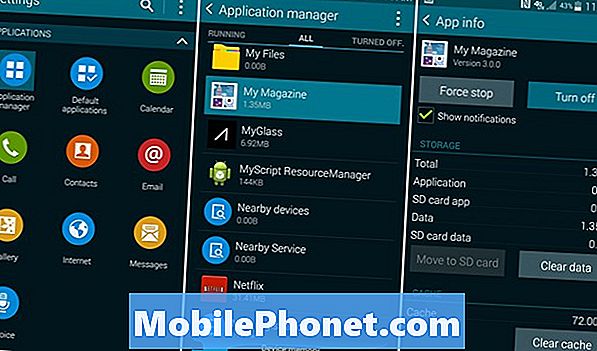
Paramètres> Gestionnaire d'applications> Balayez vers la droite jusqu'à Toutes> Faites défiler jusqu'à Mon magazine> Désactiver
Une fois cette opération effectuée, la fonctionnalité Mon magazine sera complètement désactivée et complètement désactivée. Il ne prendra plus beaucoup de place sur votre écran d’accueil et ne sera visible que par la liste des applications du gestionnaire détaillée ci-dessus.
Si, pour une raison quelconque, vous décidez d'essayer à nouveau My Magazine ou de renvoyer la fonction à un ami, suivez simplement les étapes ci-dessus, mais inversez-la et activez-la ou réactivez-la dans les paramètres de l'écran d'accueil.
Devriez-vous faire cela?
Chaque propriétaire de smartphone est différent et tout le monde utilise un appareil d'une certaine manière. De nombreux utilisateurs et acheteurs de Galaxy S5 peuvent tirer parti de tout ce que My Magazine peut offrir, mais ce n’est pas pour tout le monde. C'est simplement un choix personnel, alors faites ce que vous voulez.
Il convient de noter que My Magazine mettra constamment à jour plusieurs sources (en fonction de la personnalisation et des préférences) pour fournir des tonnes de nouvelles et d'informations, ce qui pourrait avoir un impact négatif sur la vie de la batterie. Si vous essayez d’obtenir la plus grande autonomie possible du Galaxy S5, il peut être judicieux de désactiver My Magazine.
En fin de compte, tout repose sur vous, l’utilisateur et sur ce que vous souhaitez faire avec votre smartphone. Si vous souhaitez avoir beaucoup d’informations, essayez My Magazine. Si vous préférez lancer Bleacher Report et Facebook manuellement, nous vous invitons à le faire. Prendre plaisir!
Pour plus d'informations sur le Galaxy S5, consultez nos 50 astuces, astuces et fonctionnalités cachées.


